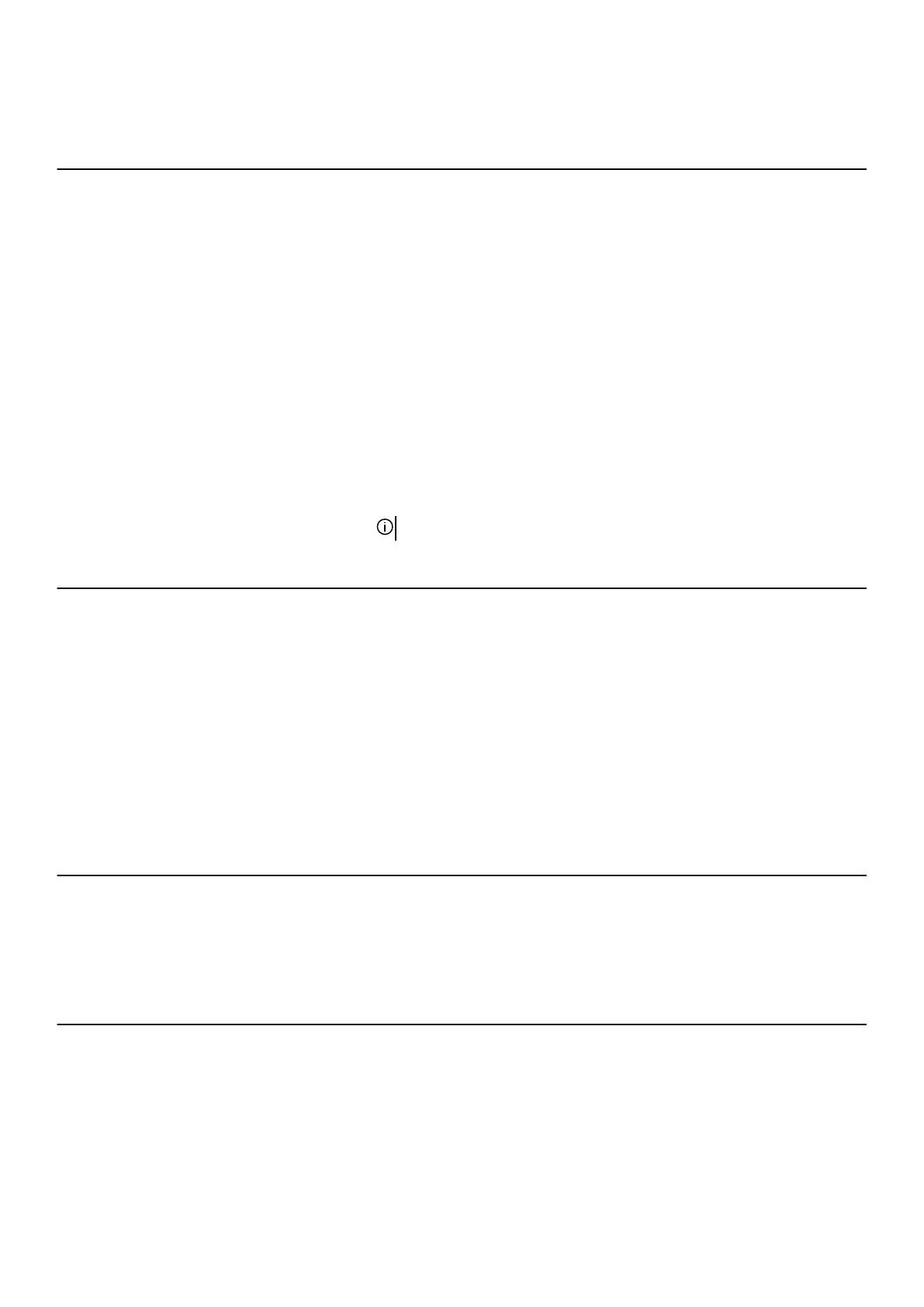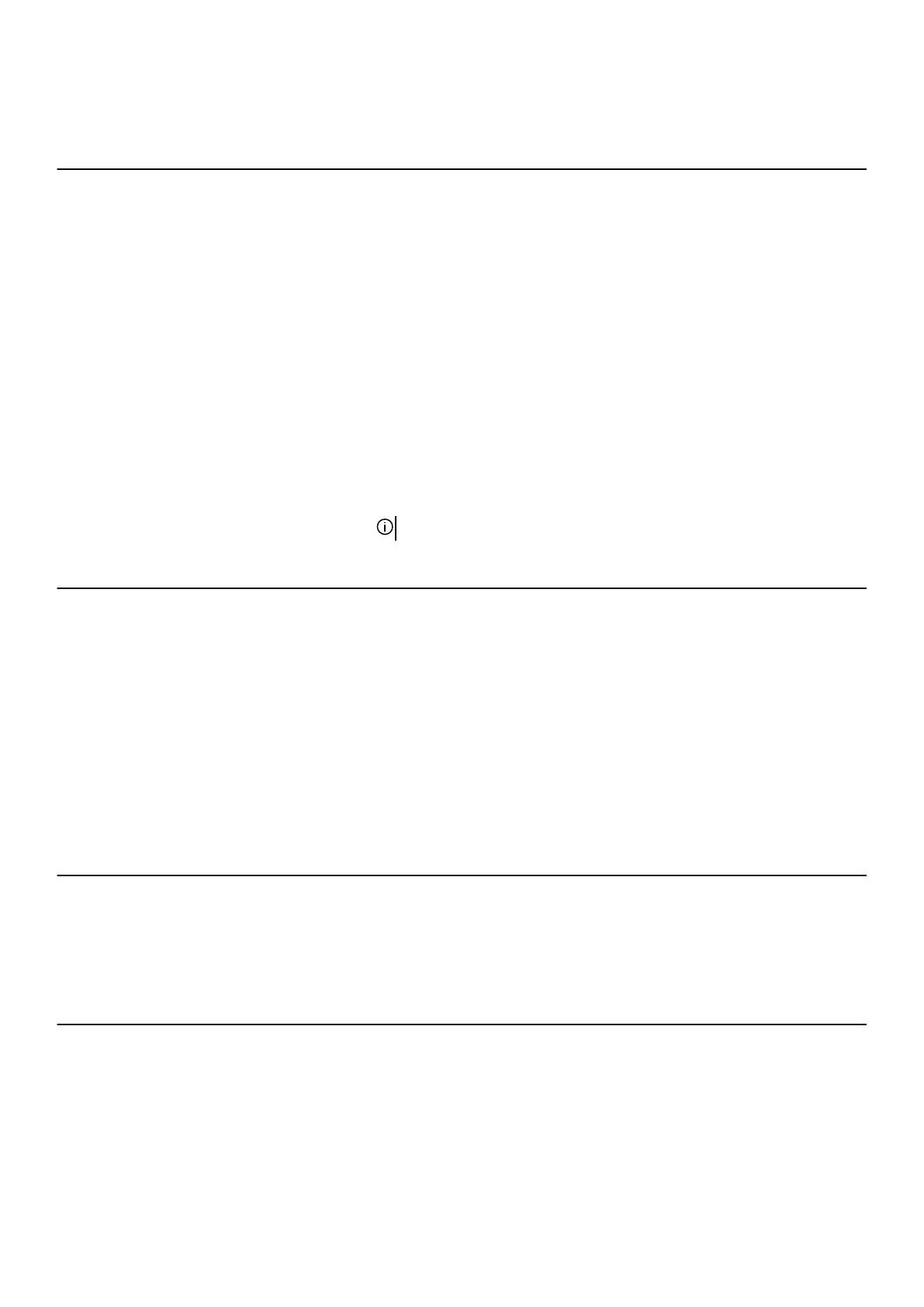
Nastavení
Napájení
Ztlumit jas Jas obrazovky se sníží, když před ní nesedíte.
Výchozí hodnota: Zapnuto.
Vypnout obrazovku Obrazovka se vypne, když před ní nesedíte.
Výchozí hodnota: Zapnuto.
Přechod do režimu spánku Přepne počítač do režimu spánku dříve než plán napájení Windows, když
nesedíte před obrazovkou.
Výchozí hodnota: Zapnuto.
Probudit při pohledu Když se podíváte na logo Alienware, počítač se probudí.
Výchozí hodnota: Vypnuto.
Vypnout osvětlení Vypne se osvětlení počítače, když nesedíte před obrazovkou.
Výchozí hodnota: Zapnuto.
Rozsvítit klávesnici Klávesnice se rozsvítí, když se na ni podíváte.
Výchozí hodnota: Zapnuto.
POZNÁMKA: Klávesy je možné rozsvěcovat po částech.
Dotyková podložka
Dotyk pohledem Podívejte se na něco, potom opatrně položte a podržte jeden prst na dotykové
podložce. Kurzor se objeví tam, kam se díváte. Pohybem prstu po dotykové
podložce nastavte kurzor na přesný pixel a klikněte tak jako obvykle.
Výchozí hodnota: Zapnuto.
Posun pohledem Podívejte se na obrazovku, a určete tak, kterou oblast chcete posouvat. Pomocí
dvou prstů na dotykové podložce posouvejte jako obvykle.
Výchozí hodnota: Zapnuto.
Přiblížení pohledem Podívejte se na oblast na obrazovce, kterou je možné přiblížit, a pro přiblížení
místa, kam se díváte, proveďte gesto přiblížení na dotykové podložce. Tato akce
momentálně funguje jen v aplikaci Microsoft Maps.
Výchozí hodnota: Zapnuto.
Myš
Přeskok při pohybu myší Mírně posuňte myší, aby se kurzor přesunul na místo, kam se díváte.
Výchozí hodnota: Vypnuto.
Přeskok při stisknutí tlačítka myši Stiskněte vybrané tlačítko, aby se kurzor přesunul na místo, kam se díváte.
Výchozí hodnota: Žádné tlačítko
Windows
Nástroj na přepínání aplikací Stisknutím kombinace kláves Alt+Tab otevřete nástroj na přepínání aplikací
systému Windows. Držte klávesu Alt stisknutou, pusťte klávesu Tab a pohledem na
aplikaci ji vyberte. Uvolněním klávesy Alt vybranou aplikaci otevřete.
Výchozí hodnota: Zapnuto.
Zobrazení úkolů Stisknutím klávesy Windows a následně Tab otevřete Zobrazení úkolů systému
Windows. V zobrazení úkolů systému Windows aplikaci vyberete pohledem. Tu
potom otevřete stisknutím mezerníku nebo klávesy Enter.
6